ขั้นตอนการติดตั้ง macOS บน PC Windows

เรียนรู้วิธีการติดตั้ง macOS บน PC Windows ด้วยคำแนะนำทีละขั้นตอนที่แสดงให้คุณเห็นว่าคุณจะติดตั้งระบบปฏิบัติการของ Apple บนอุปกรณ์ Microsoft ได้อย่างไร.

ไม่ว่าจะในชีวิตจริงหรือในโลกดิจิทัล การเก็บถาวรข้อมูลถือเป็นแนวทางปฏิบัติที่ดีที่สุดในการรักษาข้อมูลของเราให้เป็นระเบียบอยู่เสมอ การจัดการกองข้อมูลต้องใช้ความยุ่งยากและความพยายามอย่างมาก โดยเฉพาะอย่างยิ่งเมื่อเราต้องแนบและส่งไฟล์จำนวนมากผ่านอีเมล (ใช่ เราเคยไปที่นั่นมาแล้ว) กระบวนการซิปและแตกไฟล์ช่วยให้บีบอัดขนาดไฟล์ได้ง่ายและสะดวกยิ่งขึ้น

ที่มาของภาพ: WinZip
เรียกได้ว่าเป็นความมหัศจรรย์ของเทคโนโลยี แต่สิ่งที่น่าอัศจรรย์ยิ่งกว่าการรวมกลุ่มของไฟล์ในรูปแบบไฟล์เดียว บน Windows คุณสามารถซิปและเปิดเครื่องรูดไฟล์ได้อย่างรวดเร็วด้วยความช่วยเหลือของเครื่องมือ WinZip ยอดนิยม แต่แล้วแม็คล่ะ?
อ่านเพิ่มเติม: วิธีสร้างและเปิดไฟล์ Zip บน iPhone
วิธีเปิด RAR บน Mac นี่คือทุกสิ่งที่คุณจำเป็นต้องรู้
ไฟล์ RAR คืออะไร?
RAR เป็นรูปแบบไฟล์ที่ใช้กันทั่วไปซึ่งจัดเก็บไฟล์บีบอัดจำนวนมาก ให้นึกถึงไฟล์ RAR เหมือนกับกล่องขนาดใหญ่ที่มีสิ่งของต่างๆ มากมาย ในทำนองเดียวกัน ไฟล์ RAR จะมีข้อมูลและไฟล์ในรูปแบบต่างๆ รวมถึงเอกสาร วิดีโอ รูปภาพ และสิ่งอื่น ๆ ที่รวมไว้ด้วยกันในที่เดียว การใช้ไฟล์ RAR จะช่วยลดขนาดไฟล์และช่วยให้คุณประหยัดเวลาในการดาวน์โหลดไฟล์ได้มาก
คุณสามารถแยกเนื้อหาของไฟล์ RAR ได้อย่างง่ายดายด้วยซอฟต์แวร์หรือเครื่องมือสำหรับแยกไฟล์ เมื่อไฟล์ของคุณถูกแยกออกมาแล้ว คุณจะสามารถเข้าถึงเนื้อหาทั้งหมดได้อย่างง่ายดายเหมือนกับที่คุณทำอยู่ในรูปแบบของโฟลเดอร์และโฟลเดอร์ย่อย
วิธีเปิด RAR บน Mac
ในการเปิด RAR บน Mac คุณจะต้องติดตั้งเครื่องมือ “The Unarchiver” บนอุปกรณ์ macOS ของคุณ Unarchiver เป็นเครื่องมือยูทิลิตี้ที่ใช้งานง่ายซึ่งออกแบบมาสำหรับสภาพแวดล้อม macOS ที่ให้คุณเปิดไฟล์ RAR บน Mac เครื่องมือนี้รองรับรูปแบบที่หลากหลาย รวมถึง ZIP, RAR, GZP, BZIP, 7-ZIP และอื่นๆ อีกมากมาย
ในการติดตั้ง “The Unarchiver” คุณสามารถค้นหาได้ในMac App Storeหรือดาวน์โหลดโดยตรงจากเว็บไซต์ของตนผ่าน ลิงค์นี้
เมื่อคุณติดตั้งเครื่องมือนี้บน Mac สำเร็จแล้ว ระบบจะแจ้งให้คุณเลือกรูปแบบไฟล์ทั้งหมดที่คุณจะใช้กับเครื่องมือนี้ ใต้แท็บ "รูปแบบไฟล์เก็บถาวร" ตรวจสอบรูปแบบไฟล์ทั้งหมดที่คุณต้องการจัดการ จากนั้นสลับไปที่แท็บถัดไป เช่น "การแยก"
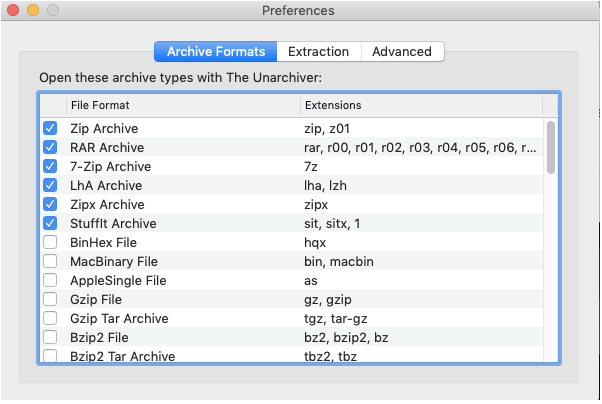
ในหน้าต่างการแยก ปรับแต่งตัวเลือกตามที่คุณต้องการ คุณปรับแต่งได้ด้วยการตั้งค่าทั่วไป เช่น วิธีสร้างโฟลเดอร์ จัดการการตั้งค่าข้อมูลและเวลา และอื่นๆ
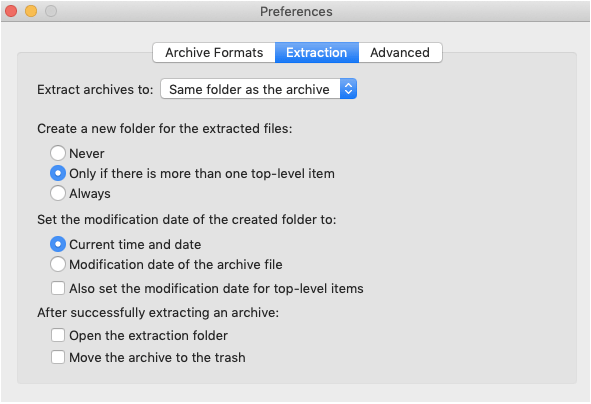
หลังจากตั้งค่าทั่วไปในเครื่องมือแล้ว มาเรียนรู้วิธีเปิด RAR บน Mac กัน
เมื่อคุณติดตั้ง Mac ด้วยเครื่องมือ “The Unarchiver” แล้ว ไฟล์ RAR ทั้งหมดจะแสดงไอคอนที่แตกต่างกัน นอกจากนี้ หากต้องการใช้เครื่องมือ "The Unarchiver" เสมอเพื่อเปิด RAR บน macOS ให้คลิกขวาที่ไฟล์ใดก็ได้ เลือกตัวเลือก "เปิดด้วย" แล้วแตะ "The Unarchiver"
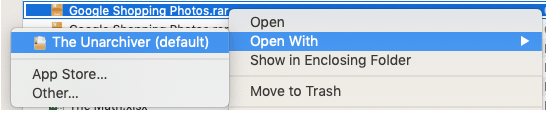
หากต้องการเปิดไฟล์ RAR บน Mac ให้แตะสองครั้งที่ไอคอนไฟล์
เมื่อคุณเปลี่ยนการตั้งค่าเริ่มต้นบนอุปกรณ์ของคุณ ไฟล์จะเปิดขึ้นโดยอัตโนมัติในหน้าต่าง "The Unarchiver"
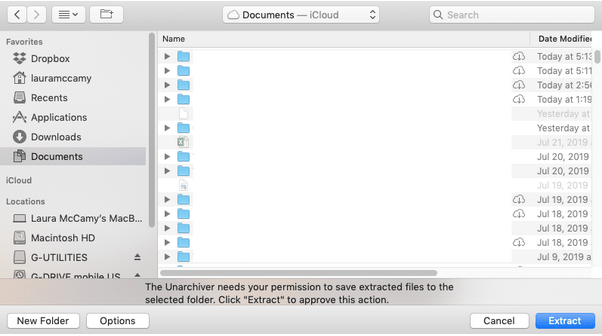
เลือกตำแหน่งที่คุณต้องการแยกเนื้อหาของไฟล์ RAR ของคุณ แตะที่ปุ่ม "แยก" ที่มุมล่างขวาของหน้าต่าง
หลังจากกระบวนการแตกไฟล์เสร็จสิ้น ไฟล์ทั้งหมดของคุณจะถูกคัดลอกไปยังตำแหน่งที่คุณต้องการที่คุณเลือกเพื่อแยกไฟล์
แค่นั้นแหละ! ไฟล์ทั้งหมดของคุณจะสามารถเข้าถึงได้ที่ปลายทางที่เลือก และคุณสามารถเรียกดูผ่านโฟลเดอร์ต่างๆ ได้ตลอดเวลา
อ่านเพิ่มเติม: ใครต้องการพีซี? เรียนรู้วิธี Zip/Unzip ไฟล์บน Android
Unarchiver เป็นเครื่องมือยูทิลิตี้ที่จำเป็นสำหรับ Mac ของคุณ ซึ่งจะช่วยให้คุณเปิด RAR บน Mac ได้ฟรี
คู่มือฉบับย่อของเราเกี่ยวกับวิธีการเปิด RAR บน Mac ด้วยความช่วยเหลือของเครื่องมือ "The Unarchiver" อย่าลังเลที่จะติดต่อเราสำหรับคำถามอื่น ๆ หรือความช่วยเหลือด้านเทคนิค!
เรียนรู้วิธีการติดตั้ง macOS บน PC Windows ด้วยคำแนะนำทีละขั้นตอนที่แสดงให้คุณเห็นว่าคุณจะติดตั้งระบบปฏิบัติการของ Apple บนอุปกรณ์ Microsoft ได้อย่างไร.
เรียนรู้วิธีดูซิปโค้ดในหน้าเว็บใน Apple Safari โดยใช้เครื่องมือ Safari Web Inspector ที่นี่.
คุณเห็นข้อผิดพลาด "scratch disks full" บน Mac ขณะทำงานบน Adobe Photoshop หรือ Adobe Premiere Pro หรือไม่? จากนั้นค้นหา 5 วิธีแก้ปัญหาที่มีประโยชน์ที่สุดที่จะช่วยคุณแก้ไขข้อผิดพลาดบนดิสก์บน Mac
คุณกำลังเผชิญกับปัญหาปุ่มลูกศรไม่ทำงานใน Excel หรือไม่? อ่านบทความนี้ทันทีและค้นหาวิธีที่คุณสามารถแก้ไขได้ภายในเวลาไม่ถึง 5 นาที!
วิธีแก้ไขการกะพริบของหน้าจอ ปัญหาหน้าจอบกพร่องที่ผู้ใช้ MacBook, iMac และ Mac ต้องเผชิญ ต่อไปนี้เป็นวิธีแก้ไขเพื่อให้ Mac ทำงานได้และแก้ไขปัญหาการกะพริบ
ในบทความนี้เราจะพูดถึงกระบวนการ WindowServer คืออะไร, เหตุใดจึงใช้ทรัพยากร CPU มากบน Mac และวิธีแก้ไขการใช้งาน CPU WindowServer สูงบน Mac
เรียนรู้วิธีเปิด AirDrop บน Mac เพื่อแชร์ไฟล์ได้อย่างรวดเร็วและง่ายดาย รวมถึงเคล็ดลับและวิธีแก้ไขปัญหาที่อาจเกิดขึ้น
ค้นพบว่าไฟล์ .DS_store บน Mac คืออะไร และเหตุใดคุณจึงควรลบมันออก พร้อมวิธีลบไฟล์อย่างง่ายและการทำความสะอาด Mac ให้อยู่ในสภาพดีที่สุด
เรียนรู้วิธีใช้ Terminal ใน macOS ให้เป็นมืออาชีพ พร้อมคำสั่งพื้นฐานเพื่อควบคุมระบบและจัดการไฟล์อย่างมีประสิทธิภาพ
เรียนรู้วิธีแก้ไขปัญหาที่เกิดจากการไม่อนุญาตให้แก้ไขบัญชีในไฟล์ MS Office บน Mac อย่างมีประสิทธิภาพ ไม่ต้องหงุดหงิดอีกต่อไป!







